Hur man ändrar standard Google-konto

Använder du flera Google-konton på Android och PC och vet inte hur man ändrar standard Google-konto? Läs vidare för att lära dig de hemliga stegen.
De flesta föredrar att status- och aviseringsfältet för sin telefon förblir så överskådligt som möjligt. Ett undantag som vissa människor har till detta är statistiken över batteriprocent. Även om batteriladdningsnivån kan representeras med standardbatteriikonen, är denna läsning något oprecis på grund av dess ringa storlek.
För att ge en mer exakt batterinivåavläsning på Android kan du aktivera en batteriprocentavläsning som sitter bredvid standardbatteriikonen. Den extra precisionen i batterinivån kan ge dig extra förtroende för att telefonens batteri räcker hela dagen, eller omvänt låta dig veta att du måste hantera din batteritid för att förhindra att din telefon tar slut innan du kan ladda den.
För att konfigurera batteriprocentavläsningen måste du öppna telefonens inställningsapp.
Obs: Den här guiden skrevs med en Samsung Galaxy S10e, den exakta processen för att aktivera batteriprocenten kan variera på telefoner från olika märken.
I inställningsappen måste du trycka på "Meddelanden". På S10e kommer meddelandeinställningarna att vara tredje från toppen.
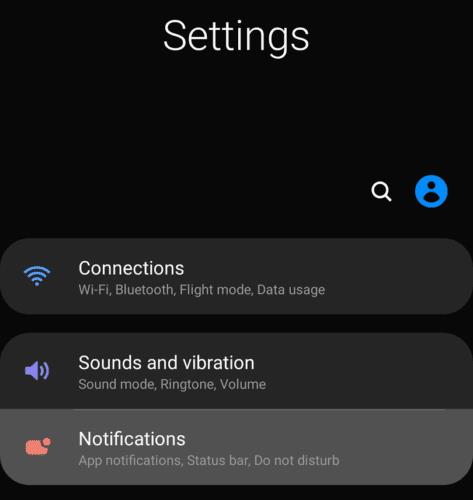
Tryck på "Aviseringar" i inställningsappen.
I aviseringsinställningarna trycker du på "Statusfält". Alternativet ska vara fjärde från toppen och det enda utan skjutreglage.

Tryck på "Statusfält" i aviseringsinställningarna.
Tryck på det sista alternativet i statusfältets inställningar, märkt "Visa batteriprocent". När den här inställningen är aktiverad bör batteriprocenten visas bredvid batteriikonen nästan omedelbart.
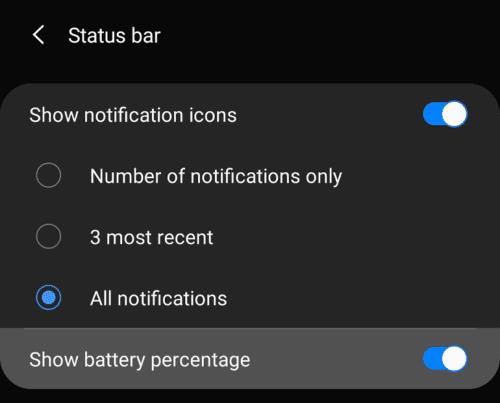
Tryck på den sista posten i inställningarna för "Statusfältet", märkt "Visa batteriprocent.
Obs! Om du använder en telefon och den här inställningen inte finns på samma plats, prova att använda sökfunktionen i inställningsappen. Inställningen för att aktivera batteriprocentindikatorn bör vara lätt nog att hitta om du söker efter "procent". Om detta inte fungerar, försök att söka efter "batteri", om du gör det kommer du sannolikt att ge fler resultat att titta igenom men bör visa alla batterirelaterade inställningar.
Använder du flera Google-konton på Android och PC och vet inte hur man ändrar standard Google-konto? Läs vidare för att lära dig de hemliga stegen.
Facebook-berättelser kan vara mycket roliga att göra. Här är hur du kan skapa en berättelse på din Android-enhet och dator.
Fyller det på din Android? Lös problemet med dessa nybörjarvänliga tips för alla enheter.
Hur man aktiverar eller inaktiverar stavningskontrollfunktioner i Android OS.
En handledning som visar hur du aktiverar utvecklaralternativ och USB-felsökning på Samsung Galaxy Tab S9.
Älskar du att läsa e-böcker på Amazon Kindle Fire? Lär dig hur du lägger till anteckningar och markerar text i en bok på Kindle Fire.
Jag ger en lista över saker du kan prova om din Android-enhet verkar starta om slumpmässigt utan uppenbar anledning.
Vill du lägga till eller ta bort e-postkonton på din Fire-surfplatta? Vår omfattande guide går igenom processen steg för steg, vilket gör det snabbt och enkelt att hantera dina e-postkonton på din favorit enhet. Missa inte denna viktiga handledning!
En handledning som visar två lösningar på hur man permanent förhindrar appar från att starta vid uppstart på din Android-enhet.
Behöver du nedgradera en app på Android-enhet? Läs den här artikeln för att lära dig hur du nedgraderar en app på Android, steg för steg.






